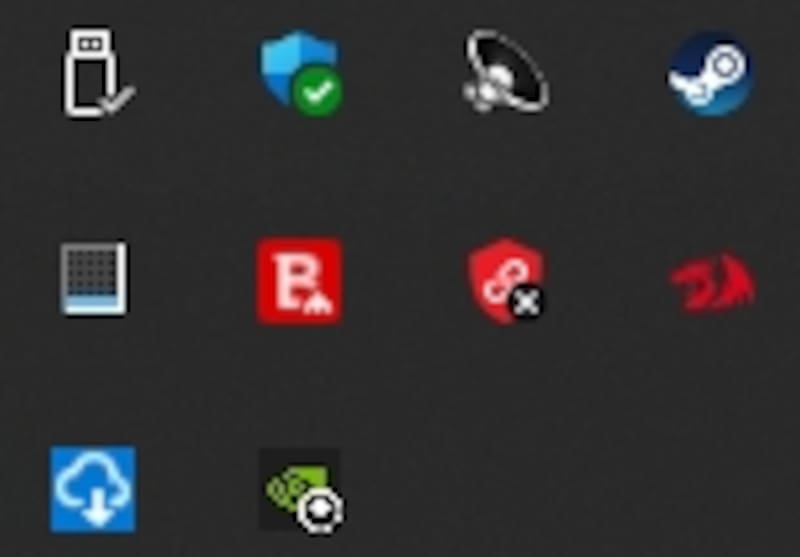Cuando el usuario está utilizando Windows 11, los softwares se consideran en dos grupos: los que son activos (uso constante) y las que no lo son, ya que se utilizan de manera esporádica y que al cerrar quedan en desuso. Pero algunas de ellas quedan en segundo plano o de fondo, por que esas aplicaciones aún siguen consumiendo memoria RAM. Por eso es que con un sencillo truco se pueden desactivar para el computador funcione mejor.
Hay muchas aplicaciones que al cerrarlas quedan en segundo plano o de fono, las cuales siguen funcionando a pesar de que estén cerrados. Algunos ejemplos son: Steam, Discord, Battle.net, entre otras. Por eso es que con un sencillo truco se pueden desactivar para que el PC funcione mejor.
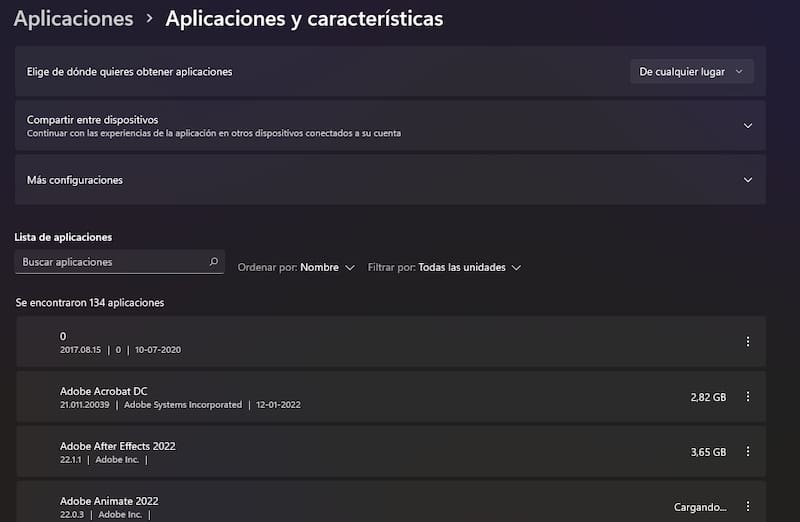
Desactiva las aplicaciones de fondo en Windows 11
- Lo primero que debe hacer el usuario es ingresar a la barra de búsqueda y colocar "Configuración", para luego ir al lado izquierdo de la pantalla donde aparece el ítem "Aplicaciones". Allí se debe hacer lo siguiente.
- Ingresar en aquel ítem, en el que se verán todos los programas instalados.
- El usuario debe clickear en los tres puntos al lado del nombre de la aplicación.
- Luego se presiona en las "Opciones Avanzadas" o "Modificar", donde aparecerán los permisos de la aplicación.
- Seleccionar "Nunca", para que el software nunca se ejecute en segundo plano.
Este tutorial de Windows 11 sólo se puede hacer si la aplicación permite modificarse.
Otro tutorial para desactivar las aplicaciones en segundo plano o de fondo, el usuario debe clickear con el botón izquierdo del mouse en la flecha de la barra de tareas, en el que aparecen diversos íconos que están corriendo. Allí se coloca “cerrar” y el programa seleccionado dejará de trabajar.